Temel veya gelişmiş yönlendirici ayarlarından bazılarını değiştirmek ve WiFi ağınızı yönetmek istiyorsanız, bu ayarlara ilk etapta nasıl erişeceğinizi bilmeniz gerekir. Daha kesin olmak gerekirse, kesin u-ayet yönlendirici giriş adımlarını öğrenmeniz gerekir ve bu makalede tam olarak ele alacağımız şey budur. Bunun yanı sıra, ev ağınızı temel düzeyde nasıl güvence altına alacağımızı açıklayacağız.
Öyleyse başlayalım!
Neye ihtiyacın var:
- ATT u-ayet kablosuz yönlendirici
- WiFi veya bir ağ kablosu üzerinden yerel ağ bağlantısı
- ATT u-ayet varsayılan oturum açma ayrıntıları
- Bir cihaz (PC/Dizüstü bilgisayar, akıllı telefon, tablet)
Varsayılan ATT U-ayet yönlendirici ayrıntıları nelerdir?
ATT U-ayet yönlendiricileri aşağıdaki giriş bilgilerini kullanır:
Varsayılan IP: 192.168.1.254
Varsayılan şifre/cihaz erişim kodu: Yönlendiricide bir etiket üzerine basılmış bulacaksınız
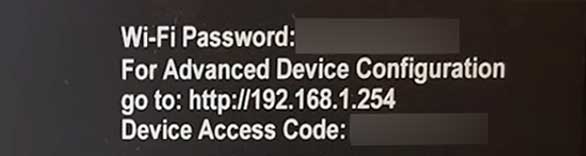
U-ayet yönlendiriciye nasıl giriş yapılır?
Doğru oturum açma ayrıntılarına ve ağa erişiminiz varsa, ATT U-ayet yönlendirici ayarlarına erişmek oldukça kolay ve basittir. Öyleyse, şimdi ne yapmamız gerektiğini görelim.
Adım 1 - Cihazı ağa bağlayın
Yapılacak ilk ve en önemli şey (PC/Dizüstü bilgisayar, akıllı telefon, tablet) kullandığınız cihazı yerel ağa bağlamaktır . Cihazınız kablolu bir bağlantıyı destekliyorsa, bir Ethernet kablosu ile yönlendiriciye bağlayın. Daha kararlı olmanın yanı sıra, bu bağlantı, aygıt erişim kodu olmadan yönlendirici ayarlarına erişmenizi sağlar. Ancak cihazınızı yalnızca WiFi'ye bağlayabilirseniz, bu bir sorun değildir. Buradaki en önemli şey bağlı olmaktır, hangi bağlantı türünü kullanacağınız önemli değildir.
Adım 2 - Cihazınızda bir web tarayıcısı açın
Şimdi, cihazınızda zaten sahip olduğunuz web tarayıcısını başlatın. Web tabanlı arayüze erişmek için kullanılır ve yönlendirici yönetimi ve yapılandırmasını çok daha kolay hale getirir. Hangi birini kullanacağınız size kalmış, en son sürümü yüklediğinizden emin olun. Tarayıcının eski sürümleri bazen yönlendirici giriş işlemini etkileyebilir.
Adım 3 - Adres çubuğuna ATT U -ayet IP'yi girin
Yukarıda belirttiğimiz gibi, varsayılan ATT U'ye yönlendirici IP adresi 192.168.1.254'tür . Bu IP'yi Web Tarayıcıları adres çubuğuna yazmanız gerekir. Bu önemlidir, çünkü bazı kişiler arama çubuğuna yazar ve web tabanlı arabirim yerine bu dönem için arama sonuçlarını görürler.
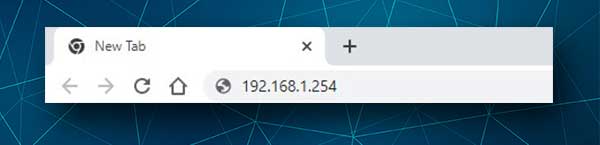
IP, yönlendiriciler varsayılan ağ geçidi ise, ATT U-ayet yönlendirici ana sayfasını, yani web tabanlı arabirimi görmelisiniz. Görünmemesi durumunda, bu kılavuzu takip ederek varsayılan ağ geçidini bulun.
Adım 4 - ATT U -ayet cihaz erişim kodunu girin
Kablolu bir bağlantı kullanılarak bağlanmanız durumunda, cihaz erişim kodunu girmeniz istenmemelidir.
Ancak, WiFi bağlantınızı kullanıyorsanız , ATT yönlendirici ayarlarını yönetmeye devam etmek veya değişikliklerinizi kaydetmeye çalıştığınızda cihaz erişim kodunu girmeniz istenecektir.
Adım 5 - ATT u -ayet ayarlarını yönetmeye başlayın
Not: Bir şeyler ters giderse, geçerli yönlendirici ayarlarının bir yedeklemesinin oluşturulması önerilir. Bu ayarları geri dönmek, yönlendiriciyi sıfırdan ayarlamaktan çok daha kolaydır.
Artık yönlendirici ayarlarınızı istediğiniz gibi değiştirebilirsiniz. Ancak, önce aşağıdakileri değiştirmenizi öneririz: varsayılan cihaz erişim kodu, varsayılan WiFi ağ adı ve WiFi şifresi. Bu değişiklikler ağ güvenliğinizi artıracaktır. Sonuçta, WiFi şifrenizi zaman zaman değiştirmeniz önerilir.
ATT u-ayet cihaz erişim kodu nasıl değiştirilir?
Yönlendirici modeline bağlı olarak, web tabanlı arayüz farklı görünebilir, ancak değiştirmek istediğiniz ayarları bulmak için herhangi bir sorununuz olmamalıdır.
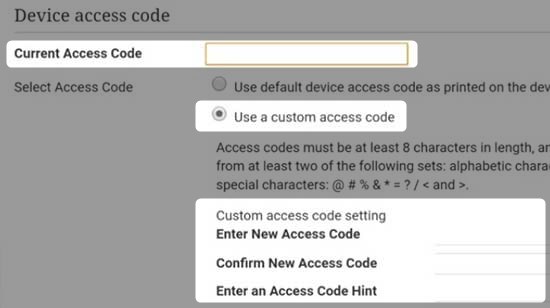
ATT U-ayet yönlendirici ayarlarınıza eriştiğinizde Ayarlar sekmesine tıklayın ve ardından ikinci satırda sistem bilgilerini tıklayın ve erişim kodunun seçildiğinden emin olun.
Varsayılan aygıt erişim kodunu girmeniz ve ardından özel bir erişim kodunun önündeki radyo düğmesini tıklamanız ve aşağıdaki alanlarda iki kez yeni cihaz erişim kodunuzu girmeniz gerekir.
Ayrıca, unutmanız durumunda hatırlamayı kolaylaştırmak için bir erişim kodu ipucu oluşturmanız önerilir.
Değişiklikleri onaylamak için Kaydet düğmesine tıklayın. Her şey doğruysa, yapılandırma başarılı bir mesaj göreceksiniz.
Yönlendirici yönetici gösterge panosundan otomatik olarak oturum açtıysanız, giriş yapmanız ve yeni cihaz erişim kodu ile tekrar giriş yapmanız gerekir.
Önerilen Kaynaklar:
- Google Nest Wi-Fi ATT U-ayet ile çalışıyor mu? (Kurulum rehberi)
- ATT Wi-Fi bağlantılı ancak çalışmıyor (ATT Wi-Fi'de sorun giderme)
- ATT Erken Fesih Ücreti Nasıl Önlenir?
- ATT yönlendiricide WPS nasıl devre dışı bırakılır?
- ATT UVERE ROUTER SERVİSİN SIVAŞLANMASI KATI KIRMIZI IŞIK
ATT U-ayet wifi adını ve şifresini nasıl değiştirebilirim?
Yönlendiriciye giriş yaptıktan sonra, 2.4 ve 5GHz kablosuz ağları için WiFi ayarlarını değiştirebilirsiniz, bu nedenle 2.4GHz olanı ayarlamayı bitirdikten sonra 5GH ağı için adımları tekrarladığınızdan emin olun.
Ayarlar sekmesinde LAN ve ardından Wi-Fi'yi seçin.
Ağ adı (SSID) alanında eski ağ adını silin ve yenisini yazın.
Wi-Fi Parola bölümünde , Özel Wi-Fi Network Parola Radyo düğmesini kullanın . Bundan sonra yeni kablosuz şifrenizi şifre alanına girin.
Değişiklikleri onaylamak için Kaydet'i tıklayın.
Cihazınız şimdi ağdan kesilecek, bu nedenle yeni kablosuz şifre ile yeni WiFi ağ adına giriş yapın.
Son sözler
ATT u-ayet yönlendirici girişinin başarılı olduğunu ve sorunsuz olduğunu umuyoruz. Yönlendirici ayarlarına çok sık erişmeniz gerekmese de, bir dahaki sefere bazı değişiklikler yapmak istediğinizde çok daha hızlı ve daha kolay olacaktır. ATT U-ayet giriş bilgilerini güvenli bir yere kaydettiğinizden emin olun. Özel olanlara ve varsayılan olanlara da ihtiyacınız olacak. Özel aygıt erişim kodunu unutmanız durumunda , ATT U-ayet yönlendiricinizi fabrika varsayılanlarına sıfırlamanız gerekir. Bundan sonra, varsayılan oturum açma ayrıntılarıyla giriş yapabilecek ve yönlendiriciyi tekrar ayarlayabilirsiniz.
